Як перевірити дату поточного року на аркуші Excel?
В Excel файл Перевірка достовірності даних є корисною функцією для нас, за допомогою неї ми можемо запобігати дублюванню комірок, дозволяти вводити конкретну дату тощо. У цій статті я розповім про те, як дозволити вводити лише дати поточного року за допомогою функції перевірки даних на аркуші Excel.
Перевірка даних дата поточного року в Excel
Перевірка даних дата поточного року в Excel
Щоб дозволити вводити лише дату поточного року у стовпець аркуша, виконайте такі дії:
1. Виберіть стовпець комірок, до яких потрібно застосувати функцію перевірки даних, а потім клацніть дані > Перевірка достовірності даних > Перевірка достовірності даних, див. скріншот:
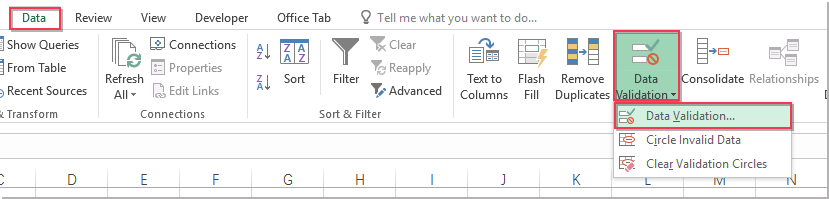
2, в Перевірка достовірності даних у діалоговому вікні виконайте такі операції:
(1.) Клацніть Налаштування вкладка;
(2.) Виберіть виготовлений на замовлення опція від дозволяти випадаючий список;
(3.) Введіть цю формулу: = РІК (A2) = РІК (СЬОГОДНІ ()) в Formula текстове вікно.
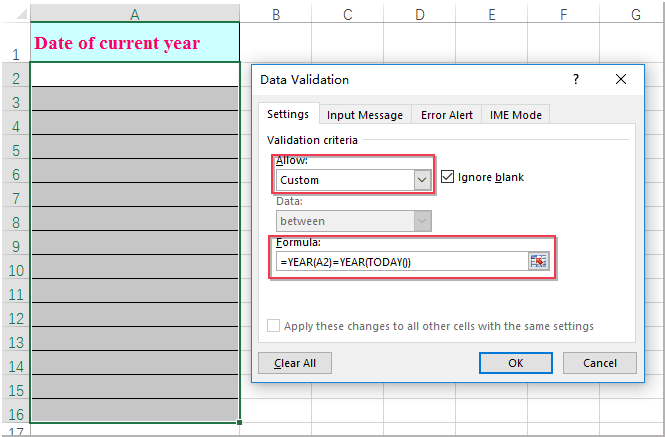
3. А потім клацніть OK Кнопка, відтепер у зазначені клітинки можна вводити лише дату цього року, якщо ні, то з’явиться вікно із попередженням, щоб нагадати вам, див. знімок екрана:
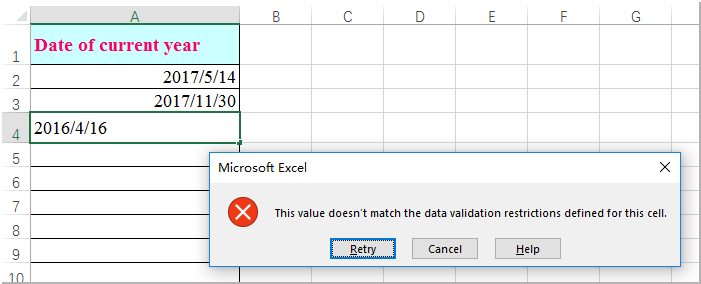
Найкращі інструменти продуктивності офісу
Покращуйте свої навички Excel за допомогою Kutools для Excel і відчуйте ефективність, як ніколи раніше. Kutools для Excel пропонує понад 300 додаткових функцій для підвищення продуктивності та економії часу. Натисніть тут, щоб отримати функцію, яка вам найбільше потрібна...

Вкладка Office Передає інтерфейс із вкладками в Office і значно полегшує вашу роботу
- Увімкніть редагування та читання на вкладках у Word, Excel, PowerPoint, Publisher, Access, Visio та Project.
- Відкривайте та створюйте кілька документів на нових вкладках того самого вікна, а не в нових вікнах.
- Збільшує вашу продуктивність на 50% та зменшує сотні клацань миші для вас щодня!

